Ghost est une plateforme open-source conçue pour les écrivains, éditeurs et créateurs qui souhaitent une manière claire et simple de partager leur contenu. Elle est connue pour son design minimaliste et son interface conviviale, idéale pour créer des sites web, publier des blogs ou envoyer des newsletters. Ghost garde les choses simples, vous permettant de vous concentrer sur la connexion avec votre audience sans vous encombrer de fonctionnalités superflues.
Maintenant, si vous ajoutez un formulaire en ligne à votre site Ghost, vous pouvez renforcer encore plus cette connexion. Les formulaires facilitent la capture des retours, la collecte d’inscriptions ou l’obtention de nouvelles idées de contenu directement de vos lecteurs. C’est un excellent moyen d’entendre votre audience, d’apprendre ce qu’elle recherche et de créer un véritable esprit de communauté autour de votre travail.
Obtenir le code d’intégration
Suivez ces étapes pour copier le code d’intégration du formulaire pour votre page ou article de blog Ghost :
- Dans Form Builder, cliquez sur Publier.
- Ensuite, cliquez sur Plateformes.
- Ensuite, sélectionnez Ghost. Vous pouvez utiliser la barre de recherche pour le trouver facilement.
- Dans l’écran suivant, cliquez sur Copier le code.
Intégration du formulaire
Une fois que vous êtes connecté à votre adresse de site Ghost, suivez ces étapes pour intégrer votre formulaire sur votre site Ghost :
- Cliquez sur l’onglet Pages à gauche de la page.
- Ensuite, cliquez sur l’icône Crayon à droite de la page où vous souhaitez intégrer votre formulaire.
- Dans l’éditeur Ghost, cliquez sur l’icône Plus pour ouvrir le menu des cartes
- Sélectionnez la carte HTML pour l’ajouter à votre site web.
.
- Collez votre code d’intégration du formulaire dans l’éditeur de code source.
- Cliquez sur le bouton Mettre à jour en haut de la page pour appliquer les modifications.
Visualisation du formulaire intégré
L’éditeur Ghost enregistre automatiquement toutes les modifications en tant que brouillon. Après avoir collé votre code d’intégration de formulaire et mis à jour votre site web, la carte HTML affichera un message Javascript intégré dans l’éditeur Ghost.
Votre formulaire intégré s’affichera lorsque vous prévisualiserez votre site web non publié.
Il apparaîtra sur votre site web publié après avoir cliqué sur le bouton de mise à jour dans l’éditeur Ghost.
Remarques
Les étapes ci-dessus concernent la page de Ghost. Mais les étapes sont les mêmes si vous souhaitez ajouter un formulaire à vos publications Ghost.
Ghost Pro est utilisé dans ce guide, mais les étapes sont les mêmes pour un site Ghost auto-installé.
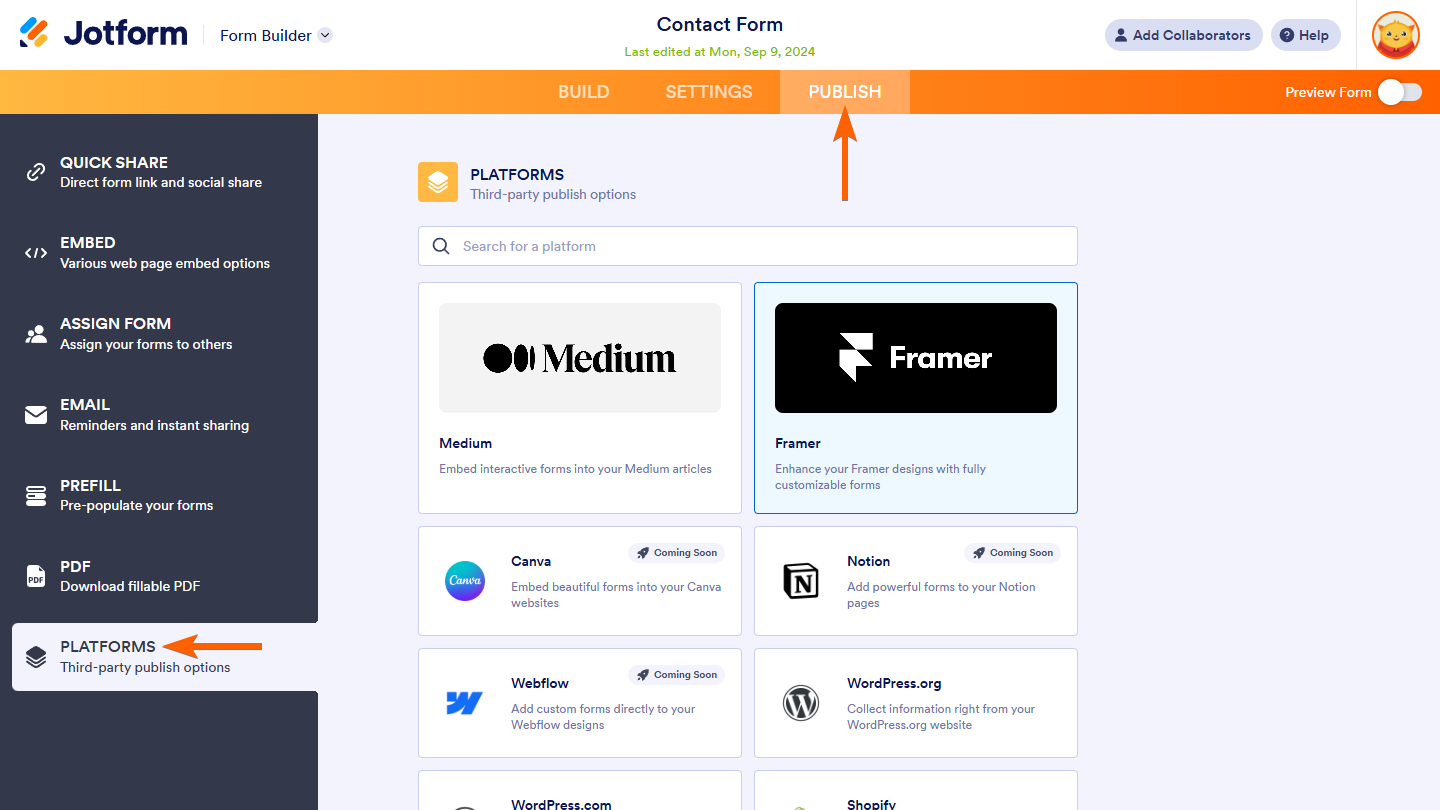
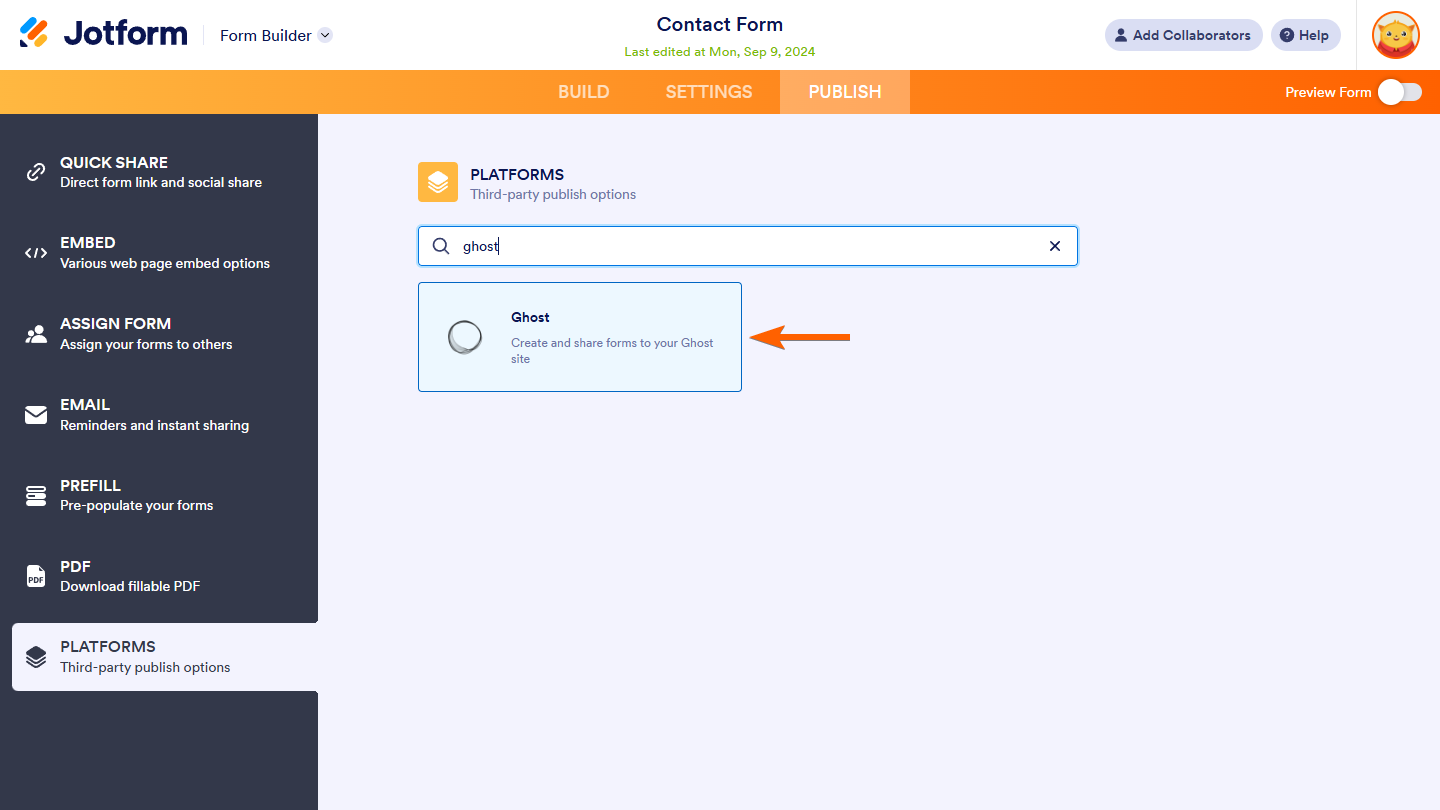
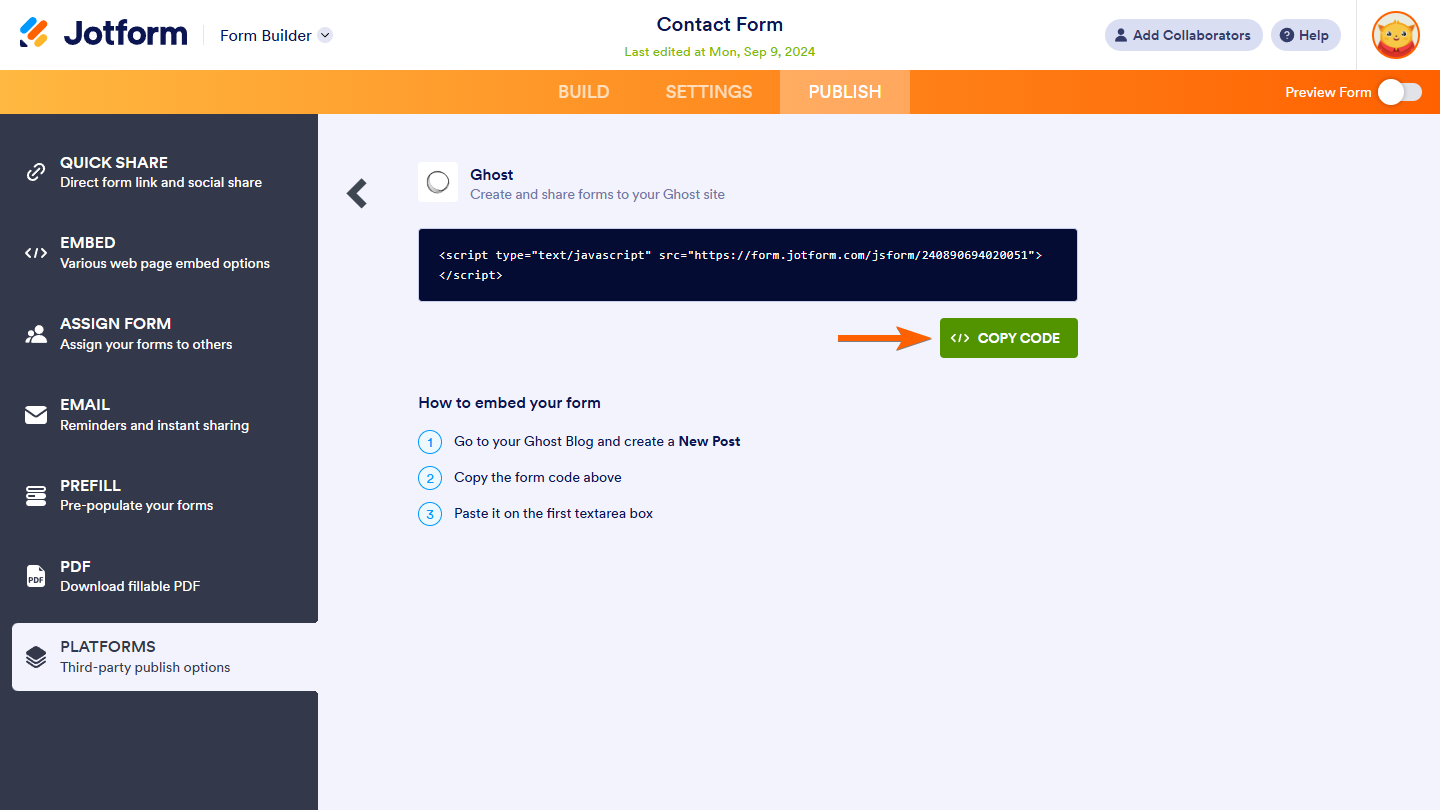
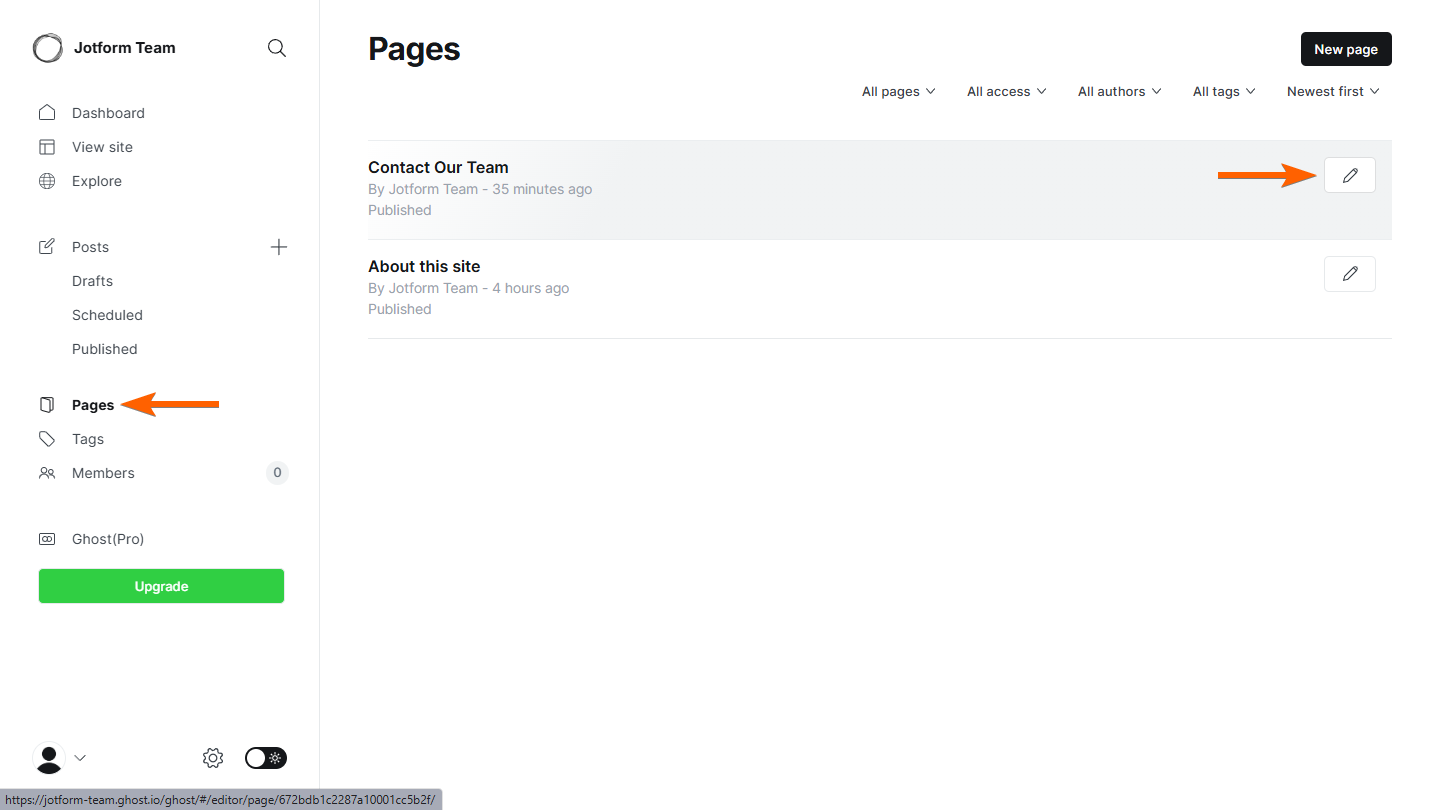
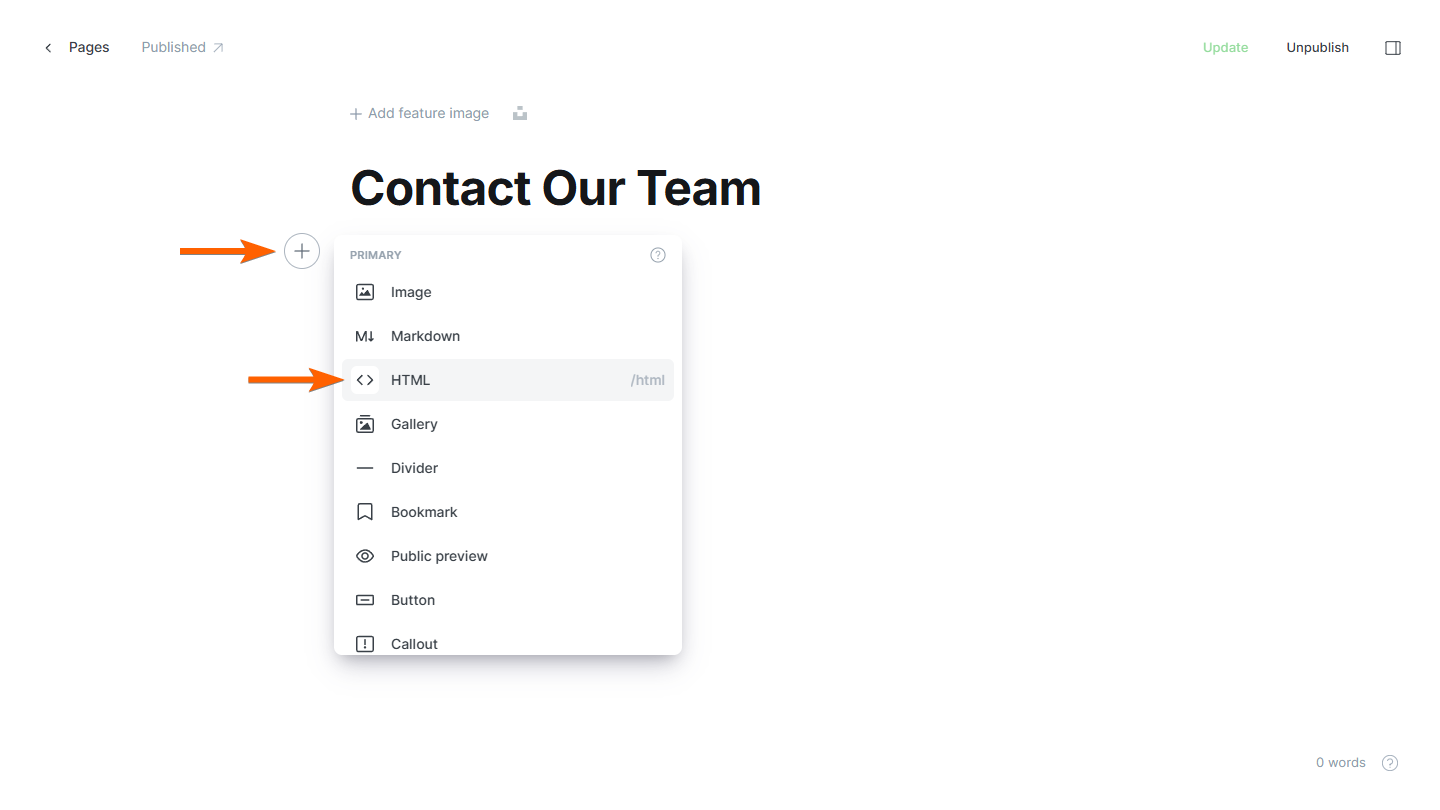
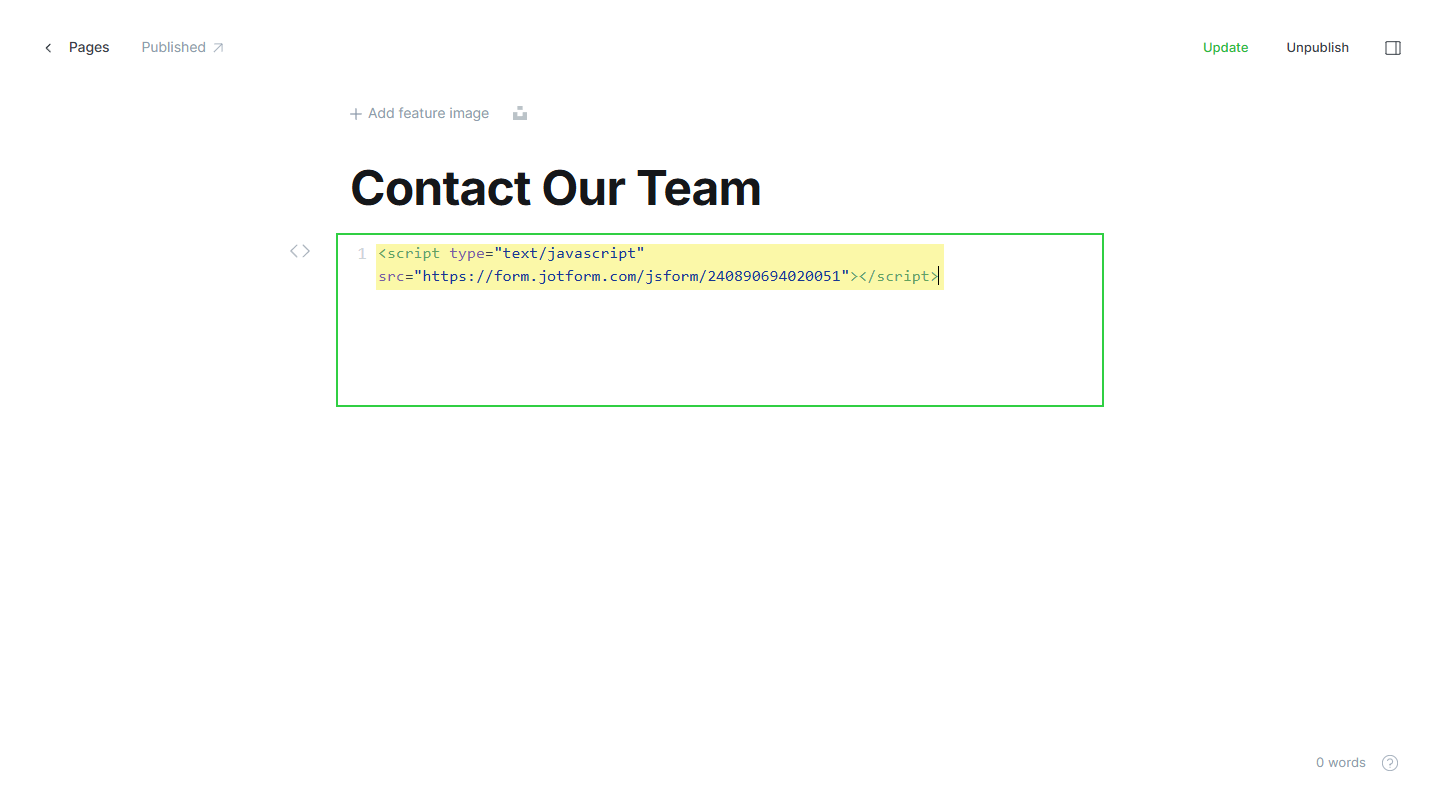
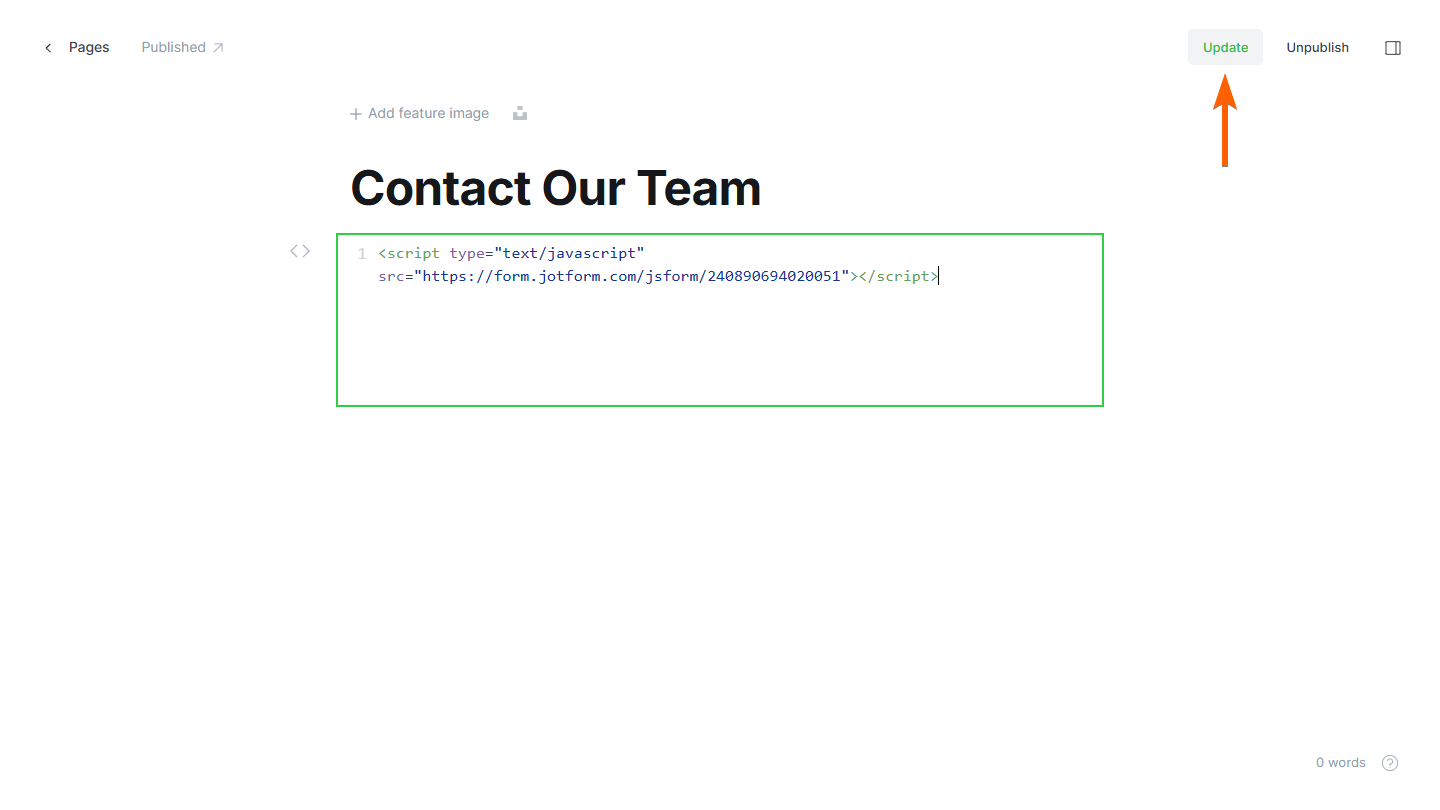
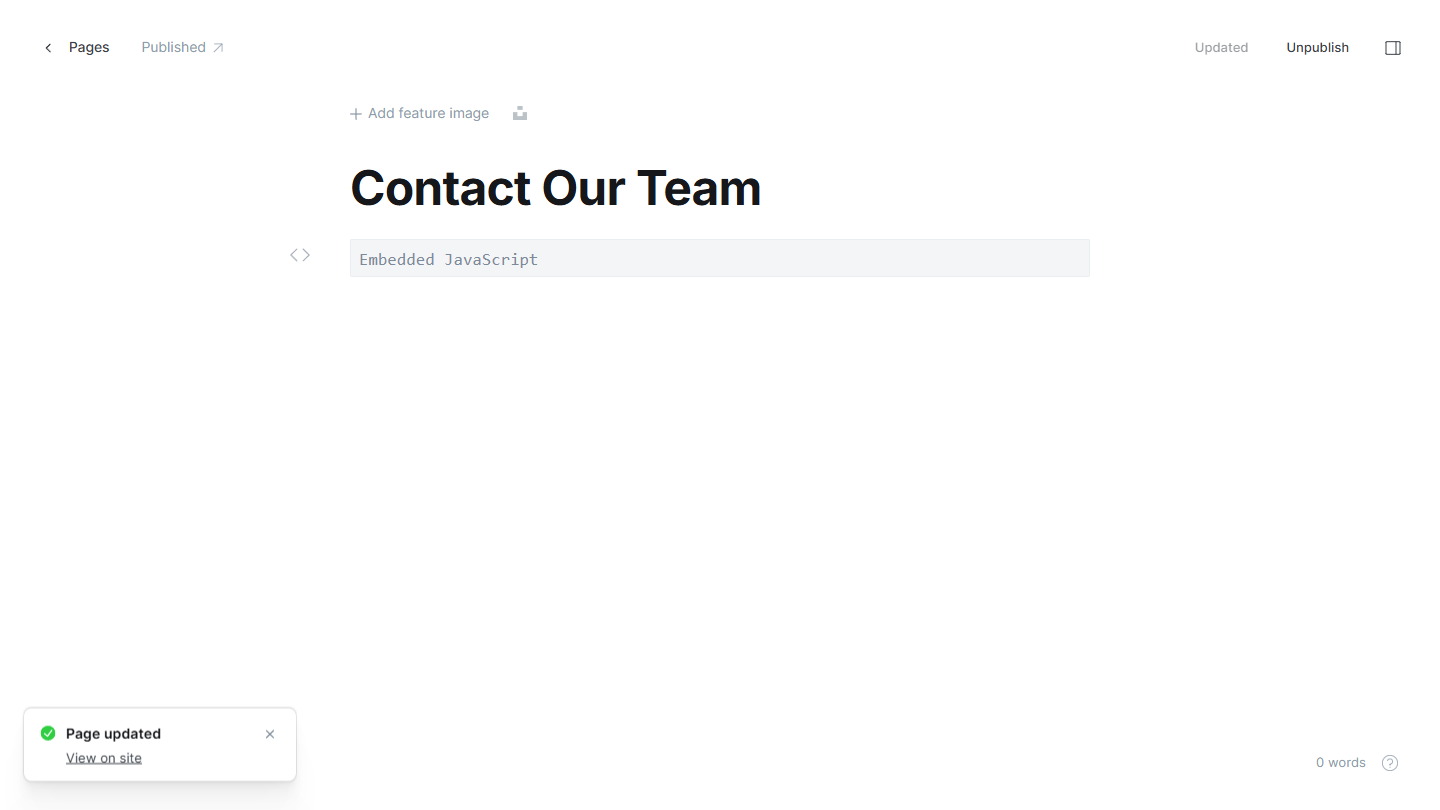
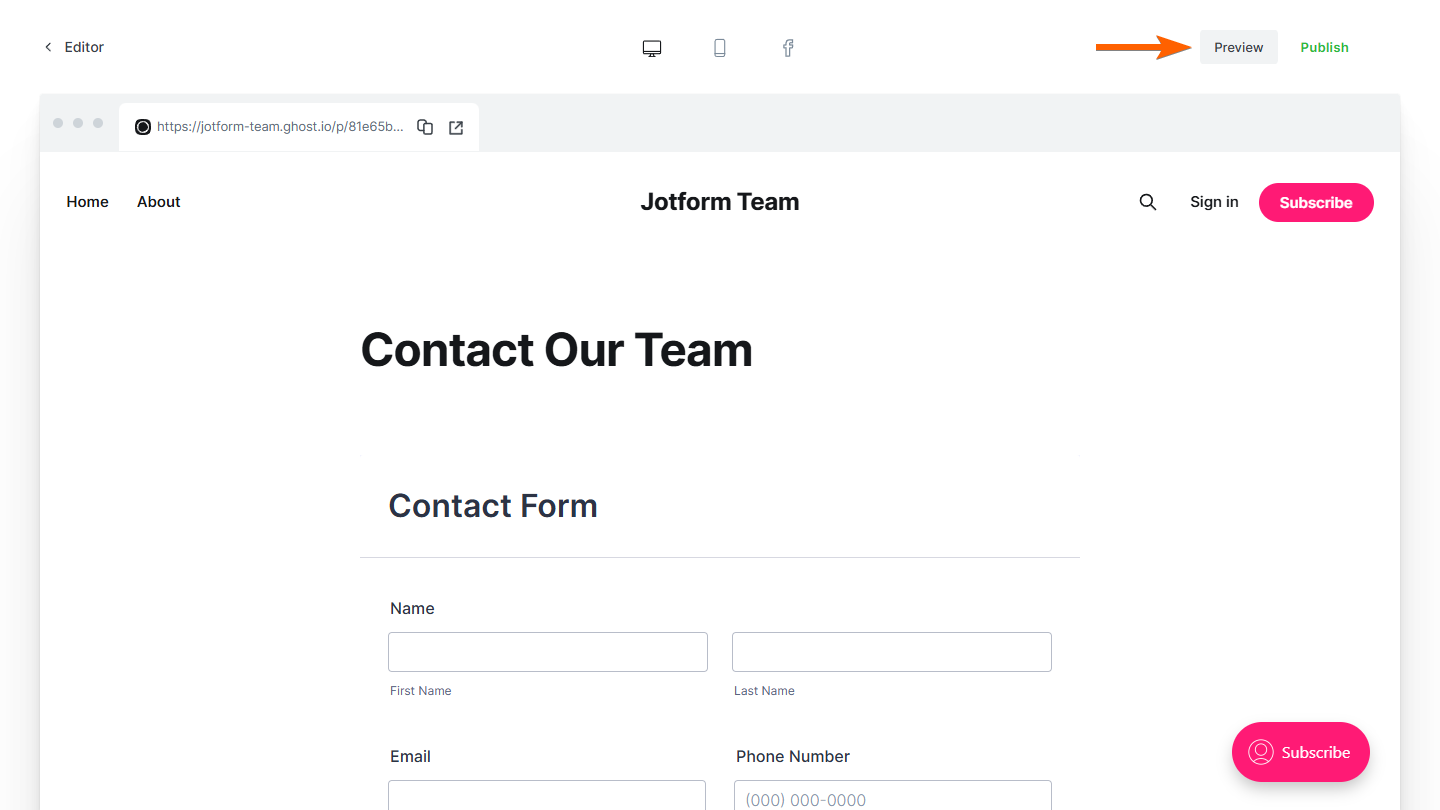

Envoyer un commentaire: